6 лучших способов исправить зависание iPhone на экране поиска
Разное / / April 05, 2023
Функция поиска на iPhone позволяет вам искать информацию, фактически не открывая какое-либо конкретное приложение для контактов, заметок и других элементов. Это также позволяет вам искать в Интернете и посещать любимые сайты. Однако вы не сможете сделать ничего из этого, если ваш iPhone застрянет на экране поиска.

К счастью, решить эту конкретную проблему не так уж сложно. Это руководство познакомит вас со всеми возможными решениями проблемы с зависанием iPhone на экране поиска, начиная с самых простых и заканчивая немного более сложными по мере продвижения.
1. Принудительно перезагрузите свой iPhone
Когда ваш iPhone зависает на экране поиска или перестает отвечать на запросы, вы можете перезагрузить iPhone. Это даст операционной системе новый старт и решит все проблемы, которые могли привести к зависанию экрана поиска. Следовательно, это первое, что вам нужно попробовать.
Шаг 1: Нажмите и быстро отпустите кнопку увеличения громкости.
Шаг 2: Нажмите и быстро отпустите кнопку уменьшения громкости.
Шаг 3: Нажмите и удерживайте боковую кнопку, пока не появится логотип Apple.

После загрузки iPhone проверьте, работает ли функция поиска.
2. Отключить поиск на главном экране
Если ваш iPhone зависает на экране поиска только при нажатии кнопки поиска на главном экране, вы можете отключить его. Не волнуйтесь, вы по-прежнему сможете перейти к экрану поиска, проведя вниз от середины главного экрана.
Шаг 1: Откройте приложение «Настройки» и прокрутите вниз, чтобы коснуться главного экрана.
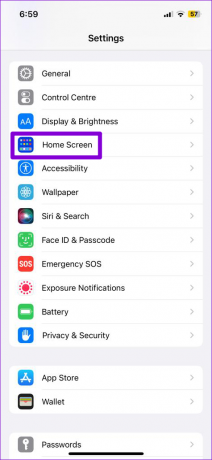
Шаг 2: В разделе «Поиск» выключите переключатель рядом с «Показать на главном экране».

3. Изменить приложение клавиатуры по умолчанию
Используете ли вы стороннее приложение для клавиатуры на своем iPhone? Если так, проблемы с вашим приложением клавиатуры также может привести к тому, что ваш iPhone застрянет на экране поиска. Вы можете попробовать изменить приложение клавиатуры по умолчанию на своем iPhone и посмотреть, решит ли это проблему.
Шаг 1: Откройте приложение «Настройки» и перейдите к «Общие».

Шаг 2: Нажмите на клавиатуру.
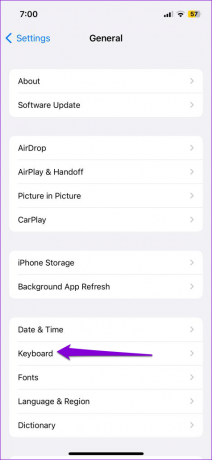
Шаг 3: Нажмите на Клавиатуры.
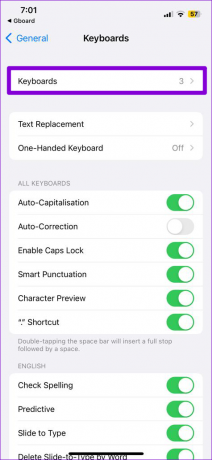
Шаг 4: Коснитесь параметра «Изменить» в правом верхнем углу. Затем нажмите и удерживайте три горизонтальные линии рядом с клавиатурой и перетащите ее вверх.


Шаг 5: Нажмите «Готово» в правом верхнем углу, чтобы сохранить изменения.

Если это решит вашу проблему, проблема может быть связана с приложением клавиатуры. Вы можете попробовать обновить его или использовать другое приложение для клавиатуры, чтобы избежать этой проблемы.
4. Освободите место для хранения
Недостаток свободного места для хранения может заставить ваш iPhone работать медленно или даже замирать время от времени. Следовательно, рекомендуется оставить хотя бы несколько ГБ свободного места на вашем iPhone.
Чтобы проверить память вашего устройства, откройте приложение «Настройки» и перейдите к «Общие». Затем нажмите «Хранилище iPhone».


Если на вашем устройстве заканчивается память, попробуйте удалить несколько больших файлов или выгрузка неиспользуемых приложений.

5. Установите обновления для iOS
Несколько пользователи на форумах Apple сообщили возникла эта проблема после обновления iOS 16.1.1. Если проблема возникает только из-за ошибки в iOS, Apple выпустит исправление. Рекомендуется сразу же установить все ожидающие обновления iOS.
Шаг 1: Откройте приложение «Настройки» и нажмите «Общие».

Шаг 2: Нажмите «Обновление программного обеспечения» и разрешите вашему iPhone искать обновления.

Загрузите и установите все ожидающие обновления и посмотрите, решит ли это проблему.
6. Сбросить все настройки
Если ваш iPhone по-прежнему зависает на экране поиска, вы можете в крайнем случае сбросить настройки. Это вернет все настройки iPhone к значениям по умолчанию, не затрагивая ваши личные данные.
Чтобы сбросить настройки на вашем iPhone, выполните следующие действия:
Шаг 1: Откройте приложение «Настройки» на своем iPhone и нажмите «Общие».

Шаг 2: Прокрутите вниз до нижней части страницы и выберите «Перенести или сбросить iPhone».

Шаг 3: Нажмите «Сброс» и выберите «Сбросить все настройки» в появившемся меню.


Введите пароль, чтобы подтвердить действие, и следуйте инструкциям на экране, чтобы завершить процесс.
Больше не застрял
Хотя функция поиска на вашем iPhone позволяет легко находить нужные вещи, ваш опыт не всегда может быть гладким. Надеюсь, одно из приведенных выше предложений помогло, и ваш iPhone больше не зависает на экране поиска. Как всегда, дайте нам знать, какое решение помогло в комментариях ниже.
Последнее обновление: 06 марта 2023 г.
Вышеупомянутая статья может содержать партнерские ссылки, которые помогают поддерживать Guiding Tech. Однако это не влияет на нашу редакционную честность. Содержание остается беспристрастным и аутентичным.
Написано
Панкил Шах
Панкил по профессии инженер-строитель, который начал свой путь в качестве писателя в EOTO.tech. Недавно он присоединился к Guiding Tech в качестве внештатного автора, чтобы освещать инструкции, пояснения, руководства по покупке, советы и рекомендации для Android, iOS, Windows и Интернета.


![Установка Windows 10 Creators Update застряла [решено]](/f/2d3829133187e8379ddc68d8f74586a5.png?width=288&height=384)
